Windowsで消えるマウスポインタを修正する6つの方法

Windowsデバイスからマウスポインタが消えたのですか、それとも入力中にマウスポインタがランダムに消えたのですか?あなたがこの奇妙な状況で立ち往生している場合は、恥ずかしがり屋のカーソルを元に戻して誰もが見られるようにする方法があります。そして、楽しい部分は、これらのソリューションを試すときに、マウスなしでWindows10を使用する方法についていくつかの秘訣を教えてくれることです。

新しいバージョンのWindowsを購入するときは、知っておくべきライセンスがいくつかあります。Windowsオペレーティングシステムを購入するときに同意するライセンスには、さまざまな使用条件があります。
この記事では、ライセンス、適切なライセンスの選択方法、およびライセンスの入手先について学習します。
3種類のWindowsライセンスとその対象者を見てみましょう。
フルパッケージ製品(FPP)ライセンスは、ソフトウェアの購入に必要なライセンスが5つ未満のお客様向けに小売店で販売されています。これらのFPPライセンスは、アップグレードライセンスまたはフルライセンスにすることができます。
アップグレードライセンスは、Windows7からWindows10などの新しいバージョンのソフトウェアに安価にアップグレードするのに役立ちます。
一方、フルライセンスでは、ソフトウェアバージョンをマシンにインストールする必要はありません。
FPPライセンスソフトウェアを使用すると、購入するたびにマイクロソフトと契約を結ぶことができます。契約では、ソフトウェアに関連付けられている使用権、たとえば、ソフトウェアをインストールできるデバイスの数、譲渡権などに従うことが規定されています。
FPPソフトウェアの使用権は、Microsoftライセンス条項に記載されています。検索機能を使用して、ライセンスされたMicrosoftソフトウェアのライセンス条項を見つけます。
相手先ブランド供給(OEM)は、ハードウェアを製造し、それを別のメーカーに販売する会社です。OEMソフトウェアは、新しいコンピューターを購入したときに既にプリインストールされているソフトウェアです。
この点を説明するために、次のシナリオを検討してください。MicrosoftはWindowsオペレーティングシステムを販売しており、Dellはコンピュータやその他のハードウェアを製造し、一部のコンピュータにWindowsをインストールしています。MicrosoftWindowsがプリインストールされたDellコンピュータをAmazonから購入した場合。マイクロソフトは相手先ブランド供給(OEM)です
したがって、OEMの最も重要な利点は、自己インストールとは異なり、メーカーは通常、ソフトウェアを正しくインストールすることです。したがって、Microsoft Officeが正しく機能していない場合は、コンピューターの製造元が責任を負います。この場合、デルはマイクロソフトではなくサポートを提供する必要があります。OEMライセンス契約により、ソフトウェア(Microsoft Office)が正しく作成され、Dellによって適切にインストールされたことが保証されます。また、ソフトウェアとライセンスがマシンにプリロードされているため、コストは他のライセンスタイプよりも比較的低くなります。
FPPライセンスと同様に、OEMソフトウェアの使用にはMicrosoftライセンス条項が適用されます。用語は、OEMソフトウェアでできることとできないことを詳しく説明しています。
OEM企業は主にビジネスクライアントに関心を持っています。ただし、場合によっては、個人がOEM企業から直接商品を購入できることもあります。
企業は、関係するさまざまな関係者が支払い、ブランディング、品質保証、および機密性に関連する問題に対処するのを支援するために、OEMライセンス契約を作成しました。
3番目のタイプのライセンスはボリュームライセンスです。このタイプのライセンスは、主に大企業、組織、および教育機関を対象としています。企業および企業は、登録された企業または企業に関連付けられたコンピューターでのみボリュームライセンスを使用できます。また、プロダクトキーはKMSサーバーまたはMultiple Activation Keys(MAK)のいずれかで管理されるため、管理者は複数のコンピューターで単一のキーを使用できます。
関連:Windows 10の汎用プロダクトキーとは何ですか?それらを使用する方法は次のとおりです
ボリュームライセンスには、関係する組織の要件と規模に応じて、さまざまな種類があります。中小企業向けのボリュームライセンスには、それぞれOpenとOpenValueがあります。中規模から大規模の組織では、それぞれSelectPlusおよびEnterpriseと呼ばれます。
ソフトウェアの使用条件は、契約に記載されています。さらに、製品ごとの使用権は、製品リストドキュメントおよび製品使用権(PUR)ドキュメントに記載されています。PURおよび製品リストのドキュメントは、MicrosoftのWebサイトで表示できます。
製品リストには、契約でライセンスされているMicrosoftソフトウェア、ステップアップライセンス、および利用可能なプロモーションに関する月次情報が記載されています。一方、製品使用権(PUR)は、各ライセンスモデルの一般的なボリュームライセンス条項を示す詳細なドキュメントです。
次の短いチュートリアルを使用して、Windowsインストールがアクティブ化されるライセンスの種類を判別できます。
まず、Windows + Rボタンを同時に押して、[ファイル名を指定して実行]コマンドボックスを開きます。
[ファイル名を指定して実行]コマンドボックスに「cmd」と入力し、[ OK]を押します。
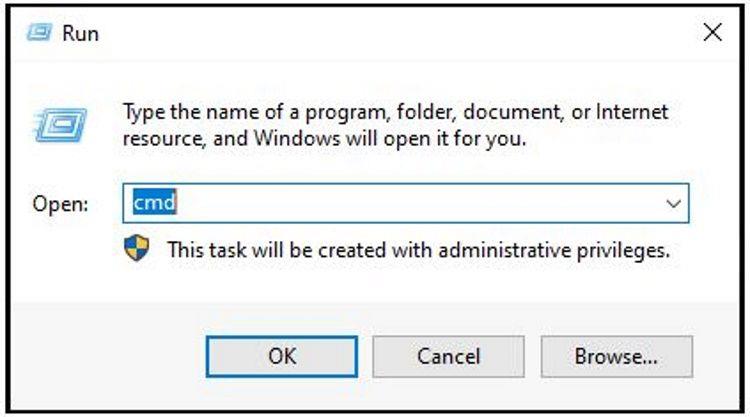
コマンドプロンプトで、slmgr -dliと入力し、Enterキーを押します。
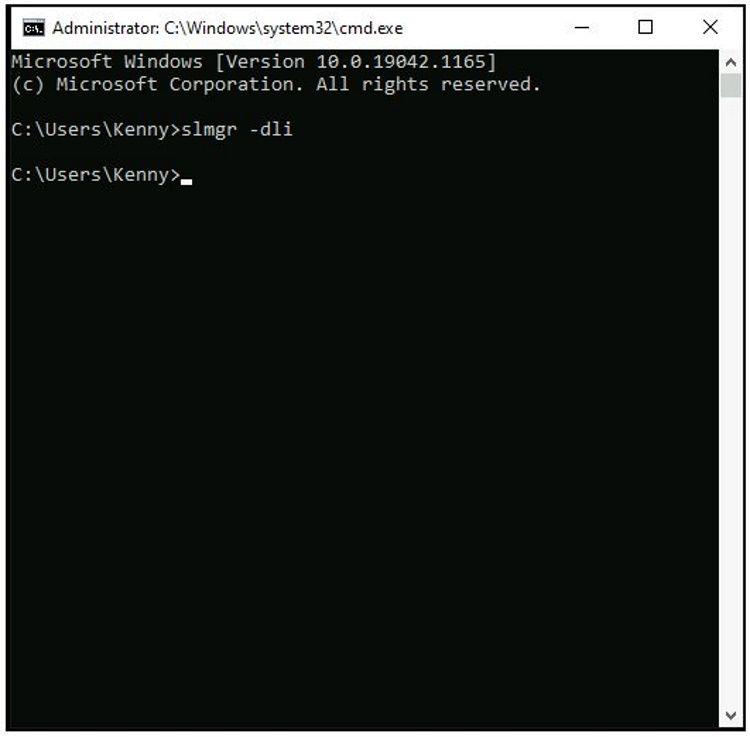
Windows Script Hostダイアログボックスが表示され、名前、説明、Windows10ライセンスタイプなどの情報が示されます。
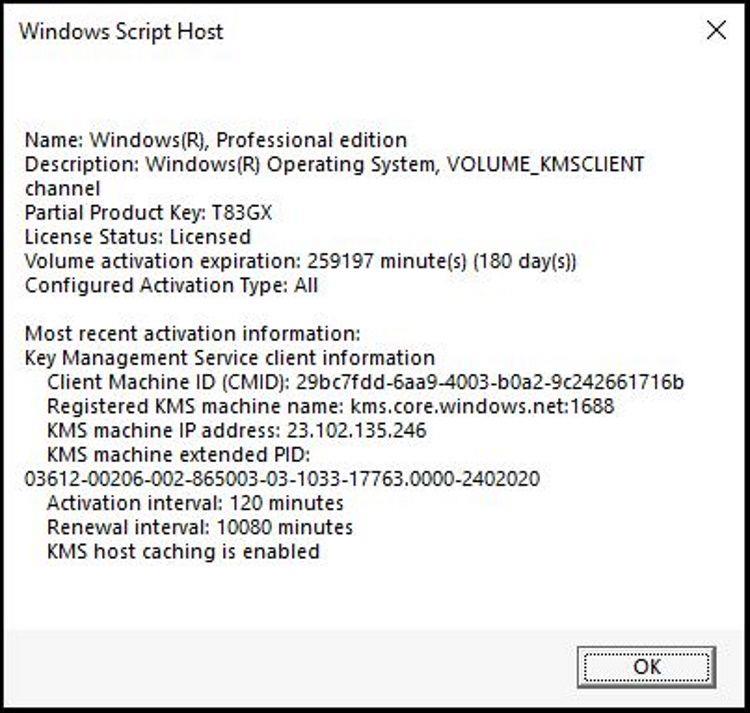
結論として、3つの主要なライセンスタイプとそれらを購入するいくつかの異なる方法を見てきました。コマンドプロンプトプログラムを使用して、現在のデバイスが登録されているライセンスの種類を見つけることができます。
3種類のライセンスは次のとおりです。
ライセンスについて知っておくべき最も重要なことは、各タイプがソフトウェアで異なる使用権を持っているということです。したがって、最適なライセンスはニーズによって異なります。
技術に精通している場合は、FPPライセンスバージョンのWindowsを入手して、自分でコンピューターにインストールできます。あまり多くの作業をしたくない場合は、プレインストールされたOEMバージョンのWindowsを選択できます。最後に、複数のPCを使用している場合は、すべてのPCに1つのプロダクトキーを使用するため、ボリュームライセンスキーを入手できます。
Windowsデバイスからマウスポインタが消えたのですか、それとも入力中にマウスポインタがランダムに消えたのですか?あなたがこの奇妙な状況で立ち往生している場合は、恥ずかしがり屋のカーソルを元に戻して誰もが見られるようにする方法があります。そして、楽しい部分は、これらのソリューションを試すときに、マウスなしでWindows10を使用する方法についていくつかの秘訣を教えてくれることです。
仮想化ベースのセキュリティは、何年もの間Windows10の機能でした。マイクロソフトがそれを実施していなかったので、それは多くの人々のためにレーダーの下で飛んだ。ただし、これはWindows11で変更されます。
Windows 10はゲームに最適なオペレーティングシステムであり、DirectStorageでさらに改善されようとしています。はい、これは、MicrosoftがDirectStorageをWindows 11専用に保つという決定を後戻りしたことを意味します。したがって、2つの古いオペレーティングシステムを使い続ける人々もこの機能を楽しむことができます。
Windows 10 2018アップデートでは、WindowsユーザーにUltimatePerformanceパワープランが導入されました。これは、高性能電源プランよりも一歩進んでおり、マシンからパフォーマンスを実際に引き出すことができます。
OneDriveのPersonalVault機能は、追加のセキュリティ対策を通じて、重要なファイルとフォルダーをすべて安全に保つように設計されています。Personal Vaultを真に個人的なものに保つために、顔認識スキャン、PINコード、電話または電子メールコード、さらには指紋など、アクセスするための2要素認証方法を設定できます。
何年もの間、パスワードは私たちと私たちのデジタルライフへの道を強制しようとしている誰かとの間の唯一のものでした。不正アクセスを困難にするために、企業はパスワード要件を厳しくしています。たとえば、一部の企業では、記号、数字、アルファベットを組み合わせて強力なパスワードを作成することを望んでいます。
Windows PCでファイルを回復することになると、さまざまなツールを自由に使用できます。それらの1つは、ファイル履歴機能です。これは、ファイルを外付けハードドライブにバックアップできるツールです。
ゲームをプレイしてリラックスしたり楽しんだりしたい場合は、プレイ中に画面が自動的に暗くなることほど不快なことはありません。残念ながら、警告なしにすべてが暗くなると、一部のゲームをプレイするのが困難になったり、不可能になったりする可能性があり、あなたを失望させる可能性があります。
Windowsタスクバーは、固定されたタスクバーアプリとすべてのアクティブなプログラムにアクセスするのに役立ちます。ただし、複数のアプリを同時に実行していると、非常に混雑する可能性があります。
場合によっては、ビジネスを行っているときに、どこからともなく何かが起こったことを示すエラーがポップアップ表示され、機能をインストールできなかったことがあります。これにより、最初にどの機能をインストールしようとしていたのか、なぜ失敗したのか疑問に思うかもしれません。
現在、テレワークが普及しています。コンピューターを持っていますが、町や国の別のデスクトップにあるファイルにアクセスしたい場合はどうでしょうか。別のコンピューターにリモートでアクセスすることは、安全、シンプル、そして快適でなければならないプロセスです。
ドラッグアンドドロップ機能を使用すると、ファイルやフォルダを新しい場所に簡単に移動できます。ファイルを電子メールに添付する場合は、Ctrl + XおよびCtrl + Vを押してファイルを移動したり、フォルダーを参照したりできますが、ドラッグアンドドロップ機能の方が便利です。
動画をさらに強化するために動画に追加したい音楽はありますか?必要なのは基本的なビデオエディタだけで、コンピュータ上の任意のビデオに任意の音楽を追加できます。
Microsoft Storeからアプリをダウンロードしようとして、「ライセンスエラー0xC0020036を取得しています」というエラーが発生しましたか?それはあなたに何をすべきかを正確に伝えるのに不十分な仕事をするので、それは本当に紛らわしいエラーになる可能性があります
Windows PCをアクティブ化しようとすると、エラーコード0xC004F074が表示されます。これにより、アクティベーションプロセスを続行できなくなり、機能が制限されたPCを使用する必要があります。
大多数のWindowsユーザーにとって、AdobeAcrobatは頼りになるPDFビューアです。使いやすく、PDFを作成するための優れたツールであり、編集、印刷、および他のユーザーによるコレクションへのアクセスを許可できます。
最近、Windows 10がいくつかのバグ修正を含む新しい更新プログラムを取得していることを知りましたか?さまざまな戦術を使用しているにもかかわらず、最新バージョンのWindowsがPCで利用できない場合、イライラする可能性があります。
Windowsでファイルを開こうとしたところ、「これらのファイルを開くことができません」というエラーが表示されましたか?エラーは主に.exeファイルで発生しますが、一部のユーザーは他のファイルタイプでも発生しています。この問題は、Windows 7および8で最も一般的に発生しますが、Windows 10PCでも発生する可能性があります。
ターミナルからPythonを実行することは避けられないことがよくあります。ただし、PythonをWindows 10に初めてインストールした場合、Windowsターミナルを介して実行できるのは、PythonがWindowsPATH環境変数に追加されている場合のみです。
Windows 10 Proとエンタープライズ:違いは何ですか?
多くの場合、ドライブを非表示にしたり、他のユーザーから公式ドキュメントをパーティション分割または保護したりします。このチュートリアルでは、サードパーティのソフトウェアを必要とせずに、cmdを使用してドライブを非表示にする方法を説明します。まあ、それは単に「diskpart」コマンドの助けを借りて行われます。手順は次のとおりです。
Microsoft Edgeのエクスペリエンスを向上させたいですか?以下の投稿を読んで、MicrosoftEdgeの10の最高のテーマについて学んでください。
タスクバーを修正するための完全なガイドが消えたか、Windows10コンピューターでエラーが発生しませんでした。たぶん、それはエラーではありません!
Teamviewerは最近ハッキングされ、アカウントの多くが侵害されました。したがって、ジャンプシップを探している場合は、TeamViewerの最良の代替手段がここにあります
iTunesなしでPCからiPhoneにファイルを転送する方法
Windows10のデフォルトのPDFビューアとしてMicrosoftEdgeを簡単に削除できます。MicrosoftEdgeがデフォルトでPDFを開かないようにする方法を学びます。
マルチモニター設定の画面を暗くし、明るさ、コントラストなどを制御するためのWindows10用の画面調光器と明るさのアプリの厳選されたリスト。
Windows 11でデフォルトのスクリーンショットツールを使用して問題が発生しましたか?ここでは、Windows11で機能しないSnip&Sketchを修正する方法を説明します。
デスクトップ用の新しいGoogleドライブは、WindowsおよびMacユーザーにとって必須のアプリです。WindowsとMacでGoogleドライブを設定する方法は次のとおりです。
ここでは、Windows11にAmazonAppstoreをインストールして、Androidアプリを入手する方法を説明します。また、WindowsにGooglePlayストアをインストールする方法についても説明します。
























